〈記事内に広告プロモーションを含む場合があります〉
楽しいはずのFacebookがスパム・迷惑行為によって
Facebookが使用できなくなったり自分だけではなく友達にまでスパムを拡散しかねません。
Facebookのアカウントのセキュリティー強化は自分のアカウントを守る目的と
友達への被害を拡散しない為の二つの目的があります。
そんなスパムアカウントから身を守るためにはどのような対策をすればいいのか?今回はその方法についてご紹介していきます。
自分の身を守るために、ぜひ実践してみてくださいね!
目次
Facebookがスパムやウィルスに侵されるやられるとどんな被害を受けるの?

Facebookがスパムにやられてしまうとどのような被害を受けてしまうのか?よくある事例をまとめてみました。
- アカウントが乗っ取られる
- ウィルスに感染してしまう
- 個人情報が漏洩してしまう
- 架空請求が送られてくる
- レイバンの広告を勝手に投稿される
などなど様々な被害を被ってしまう危険性があります。
このような被害を受けないためにも、セキュリティー対策は万全にしておきましょう。
Facebookのアカウントを守るためのセキュリティーを強化する方法

Facebookのセキュリティ強化のためには「設定とプライバシー」と言う場所からセキュリティのシステムの設定をするのが一番早いです。
どこでセキュリティの設定をできるのか解説します。
まずはメニューから「設定とプライバシー」▶︎「設定」を選びましょう。
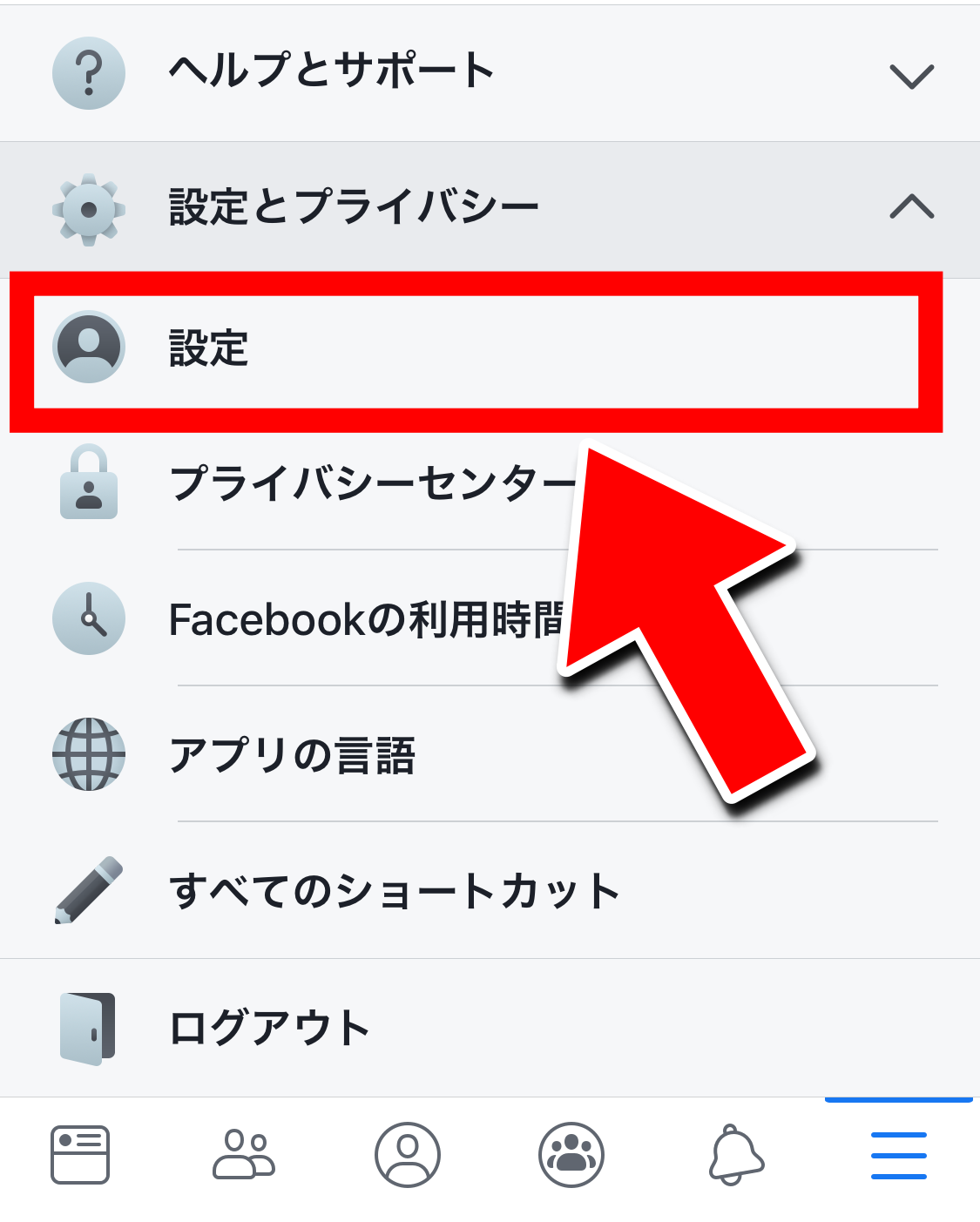
そこから以下の赤枠の「セキュリティとログイン」と言うボタンをタップしましょう。
ここから様々なセキュリティ対策ができます。
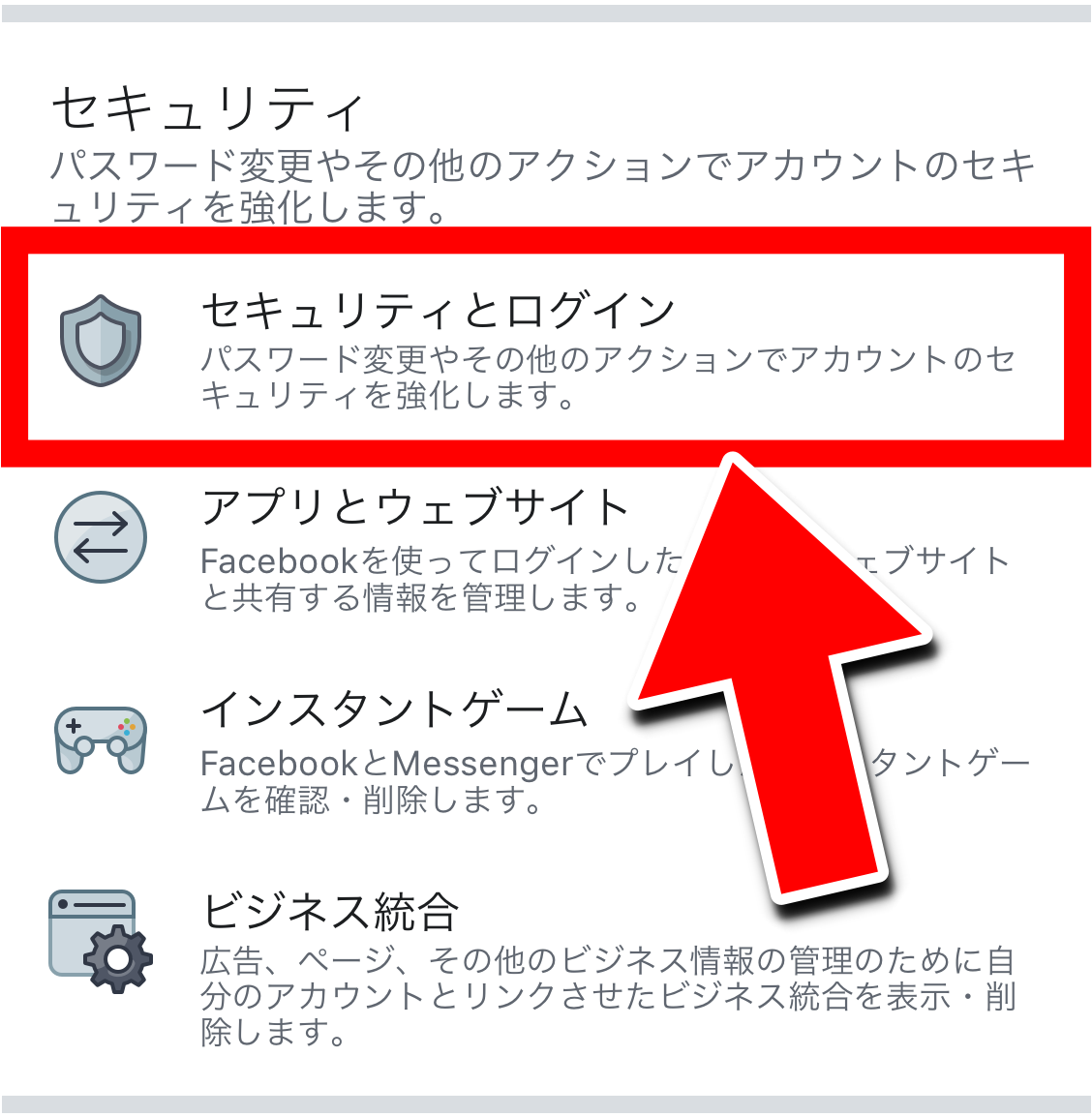
詳しい使い方については後述させていただきます。
Facebookのパスワードの再設定を行う方法はこれ
まずはFacebookのパスワードの再設定する方法について解説します。
パスワードの再設定はセキュリティ対策として非常に効果があります。
定期的にパスワードを変更することは大事です。ぜひ定期的に変えていきましょう。
まずは先ほど解説した「セキュリティとログイン」のボタンをタップしましょう。
そこから以下の赤枠の「ログイン-パスワードを変更」をタップしましょう。

すると以下のような画面になりますので、現在のパスワード、再設定したいパスワードを記入し、「変更を保存」をタップしましょう。
これでパスワードの変更が完了しました。
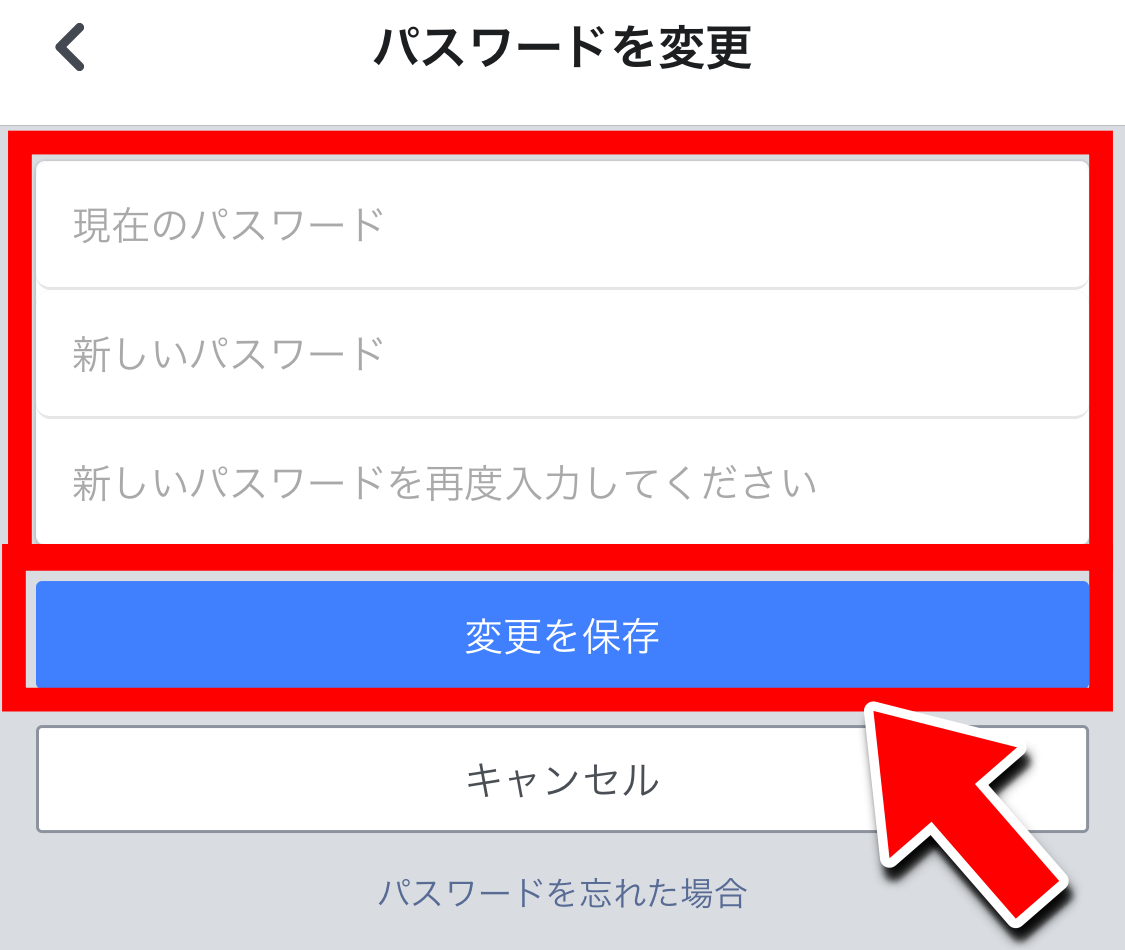
パスワードの変更は定期的に行いましょう。
ちなみにパスワードは8文字以下のような短いパスワードや、「111」のように連続した数字、「mikan」「apple」のような文章になっているパスワードはバレ易く危険です。
逆にそれ以上の文字数や複雑なパスワードは非常に強力です。
数字や英語を織り交ぜてできるだけ文字数の多いパスワードを設定しましょう。
更にFacebookのセキュリティーを強化する為に行う設定はこれ!

さらにセキュリティーの強化をはかりたい場合は、「二段階認証」の設定をするのがベストでしょう。
二段階認証とは、IDとパスワードだけでなく、さらに電話番号などのチェックを挟み、二段階で認証させないとログインできないようにするというシステムです。
最悪パスワードが漏れてしまったとしても、電話番号を知られなければログインされないようにできると言うことですね。
これだけでアカウントが乗っ取られる確率は極めて低くなります。やり方については次の見出しで解説します。
Facebookのアカウントが強固に!2段階認証のログイン認証の設定方法はこれ!
二段階認証の設定方法について解説いたします。
まずは先ほど解説した「セキュリティとログイン」を開きます。
そこから以下の赤枠で囲っている「二段階認証」というボタンをタップしましょう。
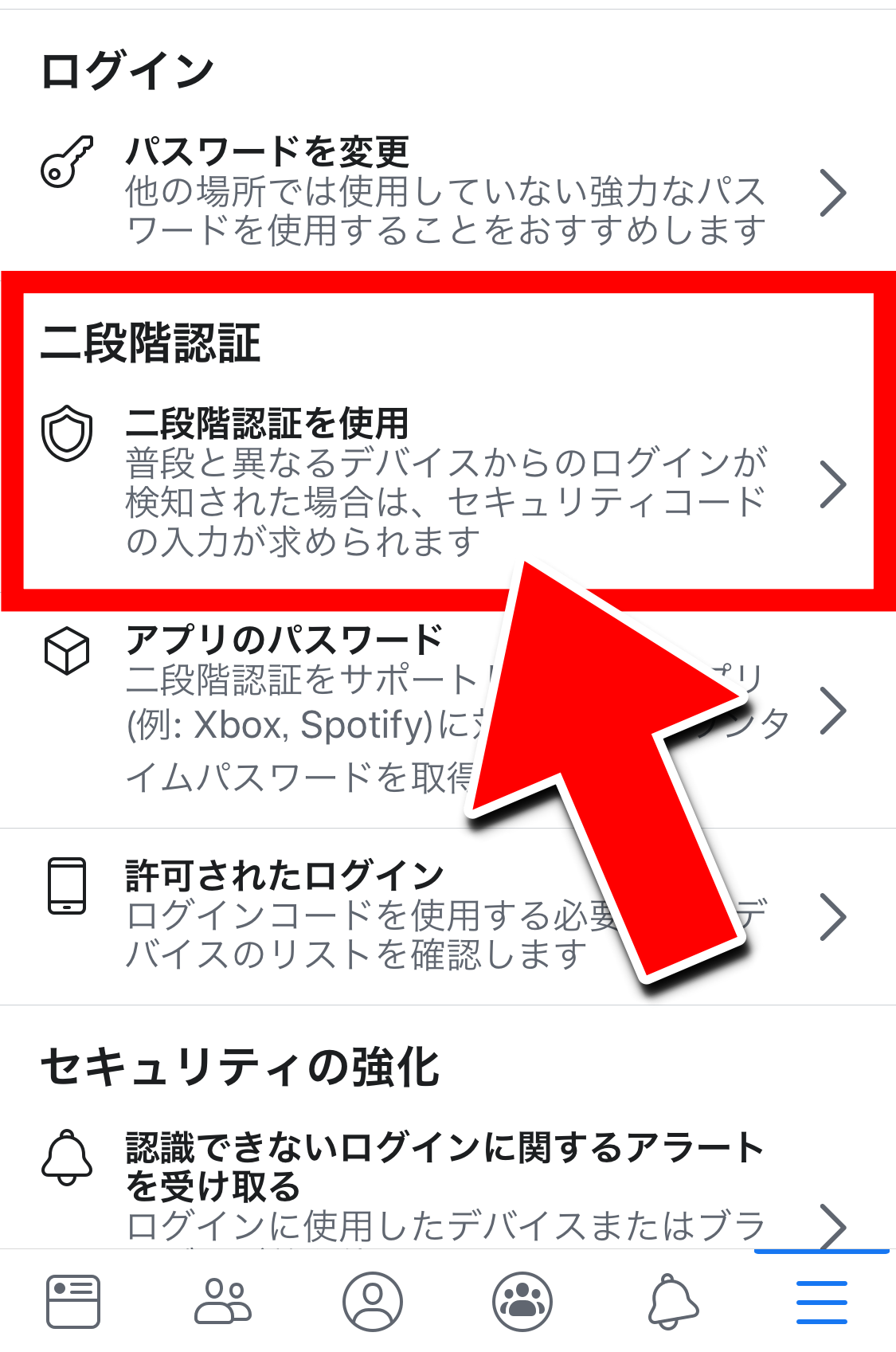
2段階認証とはどういうものか?と言う説明文が表示されますので、理解したら赤枠の「スタート」をタップして設定を始めましょう。
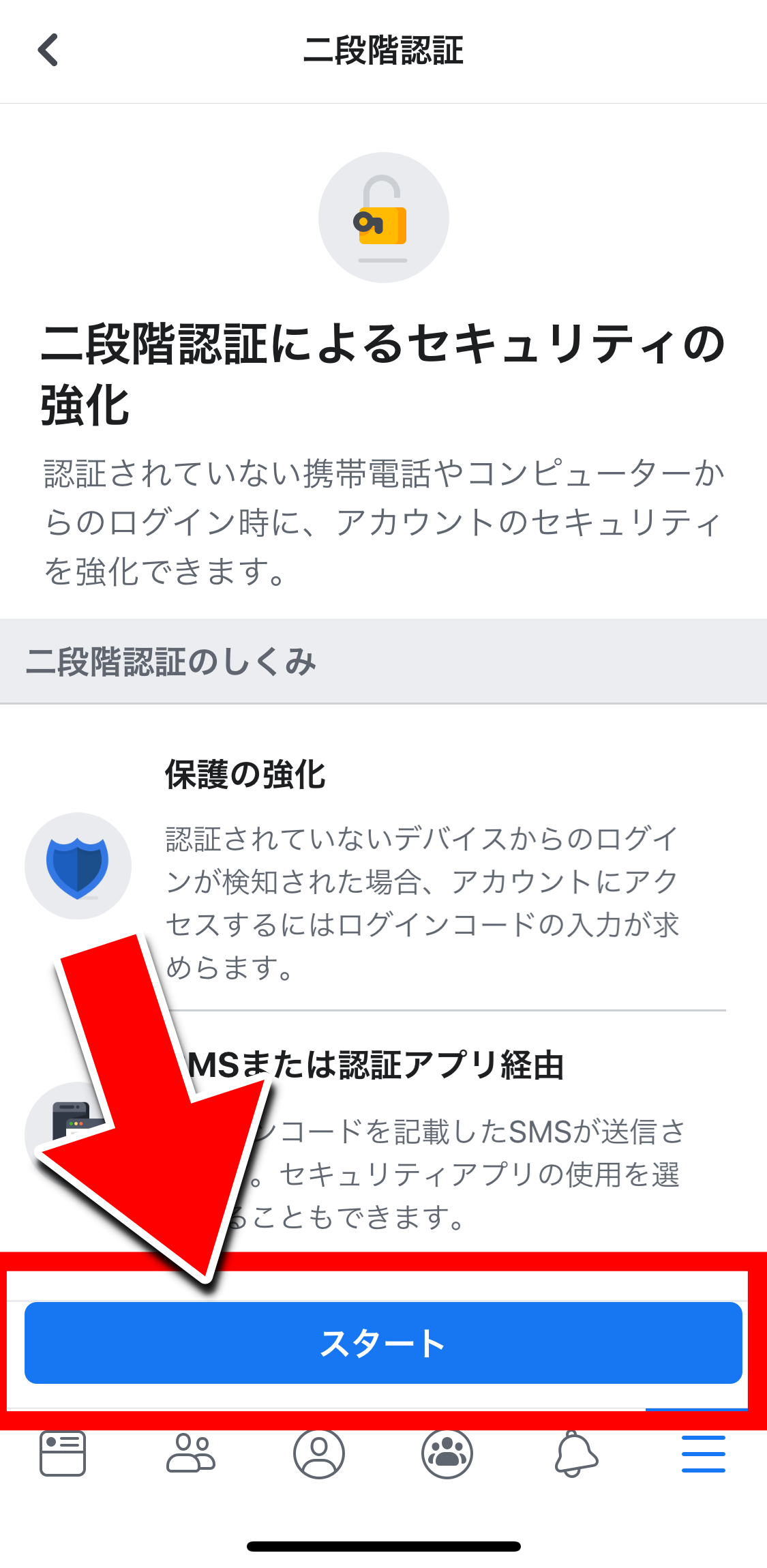
二段階認証には「SMS」と「認証アプリ」と言う二つの方法がありますが、簡単に設定できる「SMS」について解説します。
赤枠の「SMS」タブを選択して「次へ」をタップしましょう。
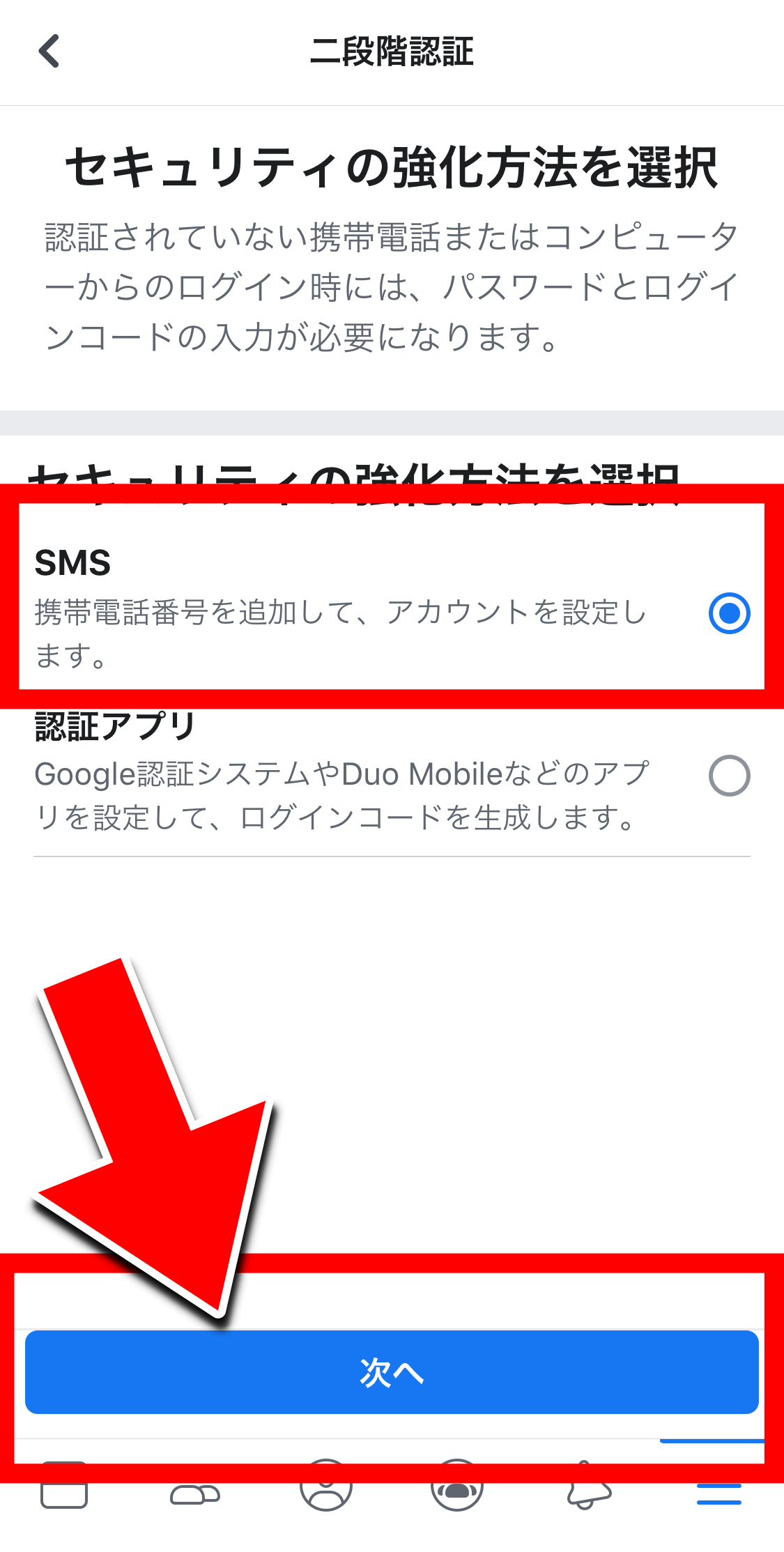
自分の電話番号を入力し、「次へ」をタップします。
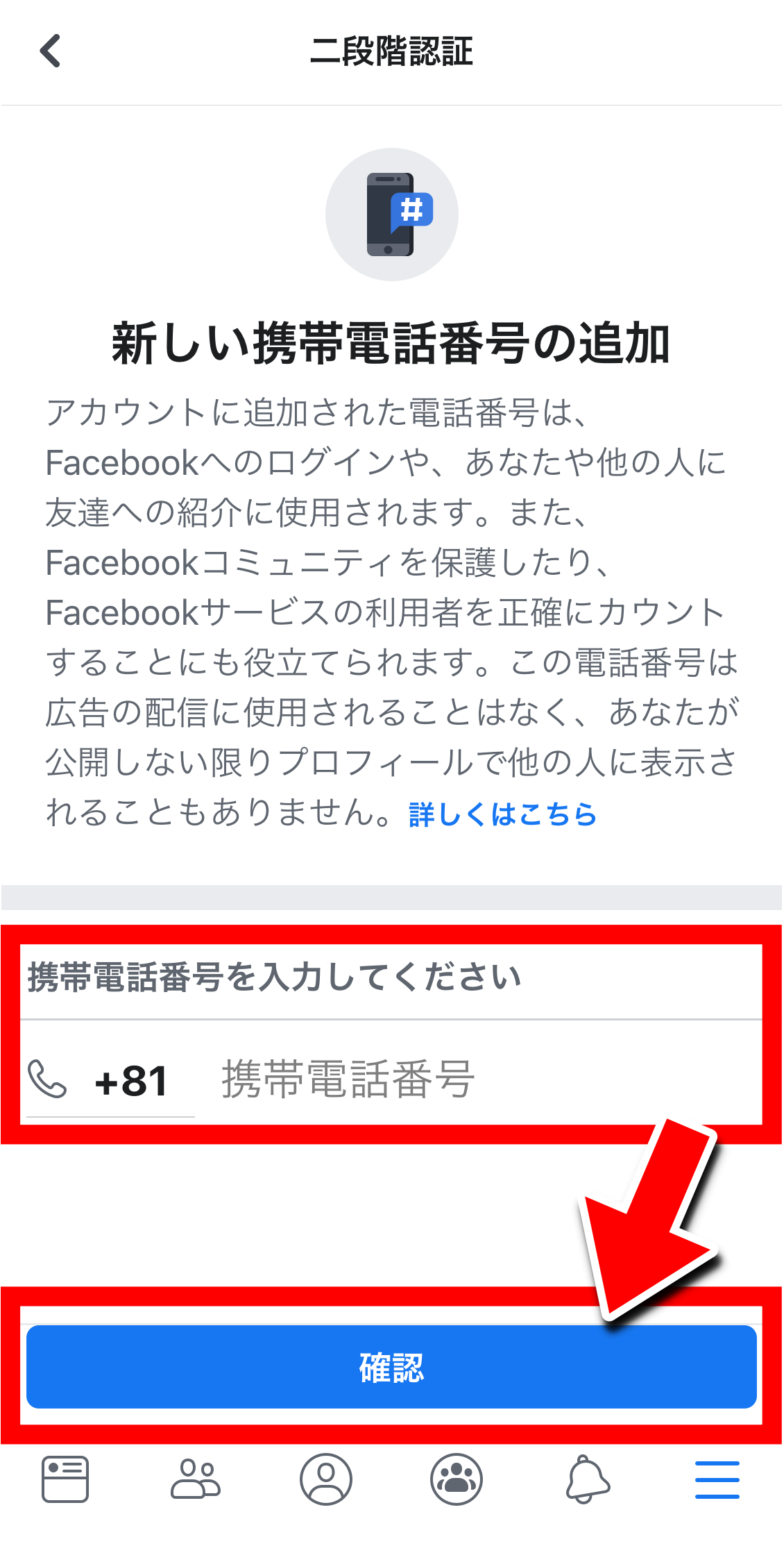
自分の電話番号に認証コードのショートメッセージが届きますので、その認証コードを入力して「次へ」をタップします。
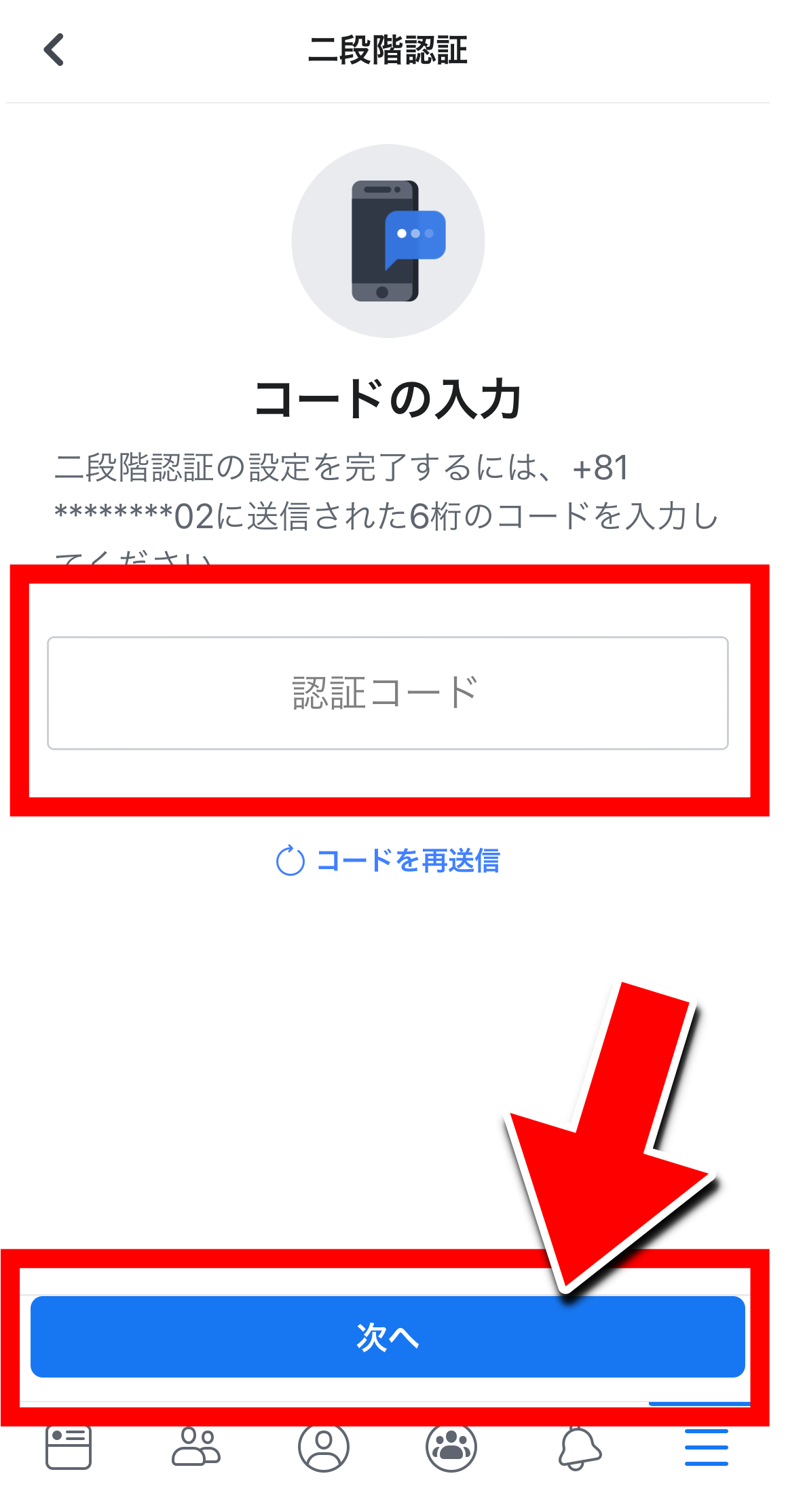
以下の画面になっていれば二段階認証の設定は完了です。これでさらにセキュリティが強化されました。
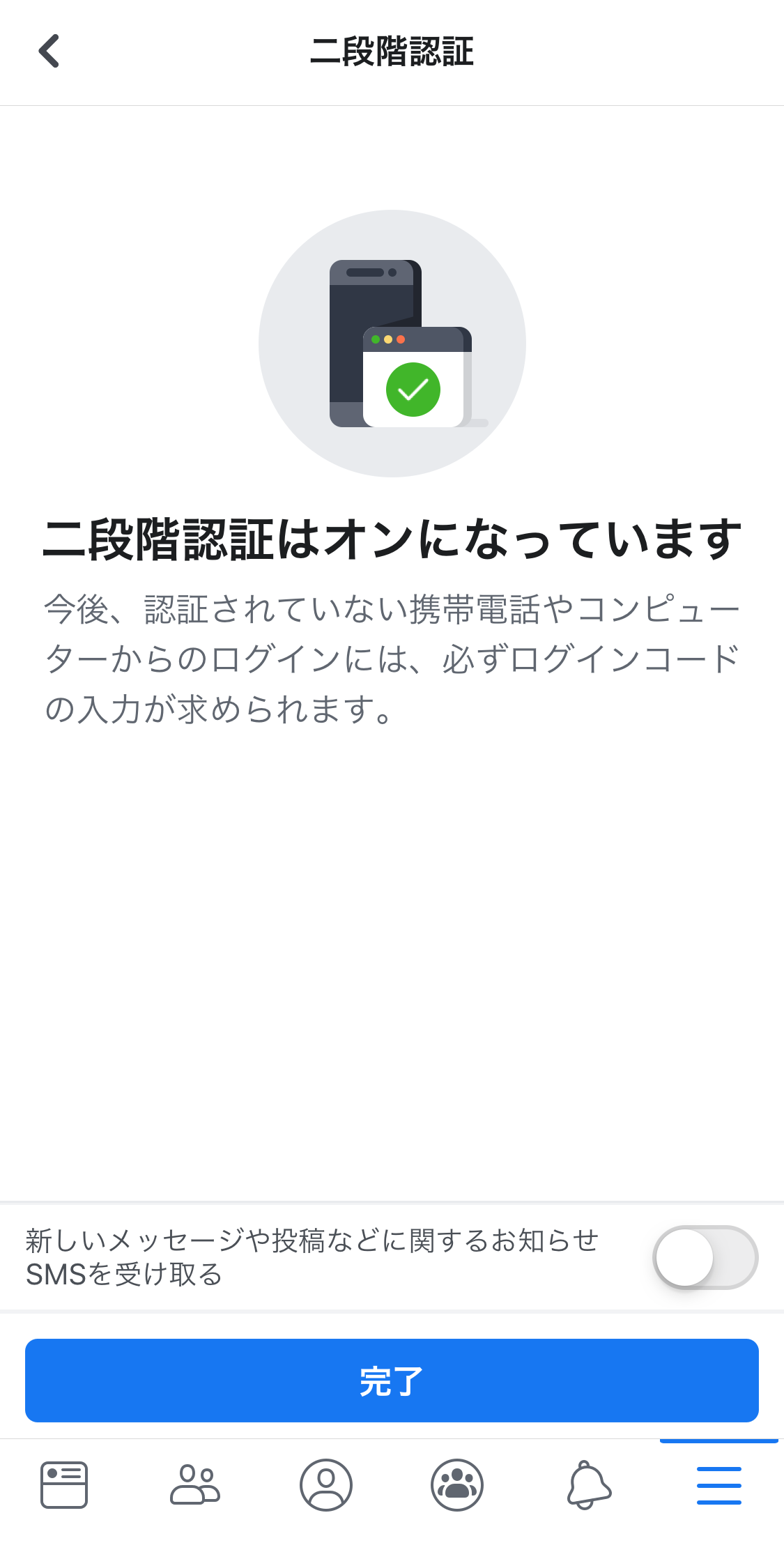
まさかの状態に備えたFacebookのセキュリティー対策!
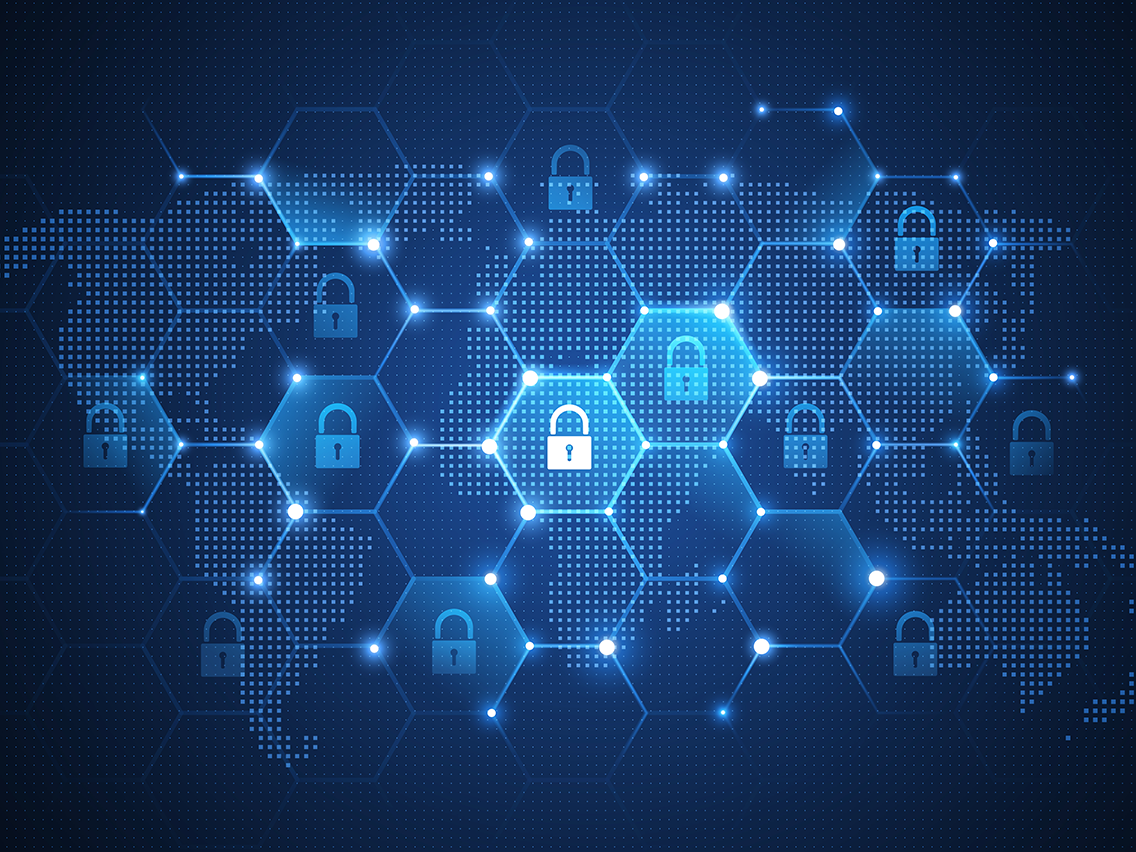
ここまで全てを実践していれば、セキュリティ強化は万全の状態ではありますが、まさかのまさか、アカウントの乗っ取りをされてしまった場合に備えての対策についても解説しておきましょう。
その方法というのは「ログインアラート」というシステムです。
自分のアカウントのログインに使用したデバイスまだたブラウザーが普段使用しているものでない場合に通知を送ってくれるという機能です。
自分の使っている媒体以外からのログインがあった時にすぐにお知らせしてくれる便利な機能です。仮に乗っ取られたとしても最小限の被害で抑えることができます。
設定方法については次の見出しで解説いたします。
Facebookのログインアラートを設定する方法
ログインアラートの設定方法について解説いたします。
まずは先ほど解説した「セキュリティとログイン」を開きます。
そこから赤枠で囲っている「認識できない「ログインに関するアラートを受け取る」をタップしましょう。
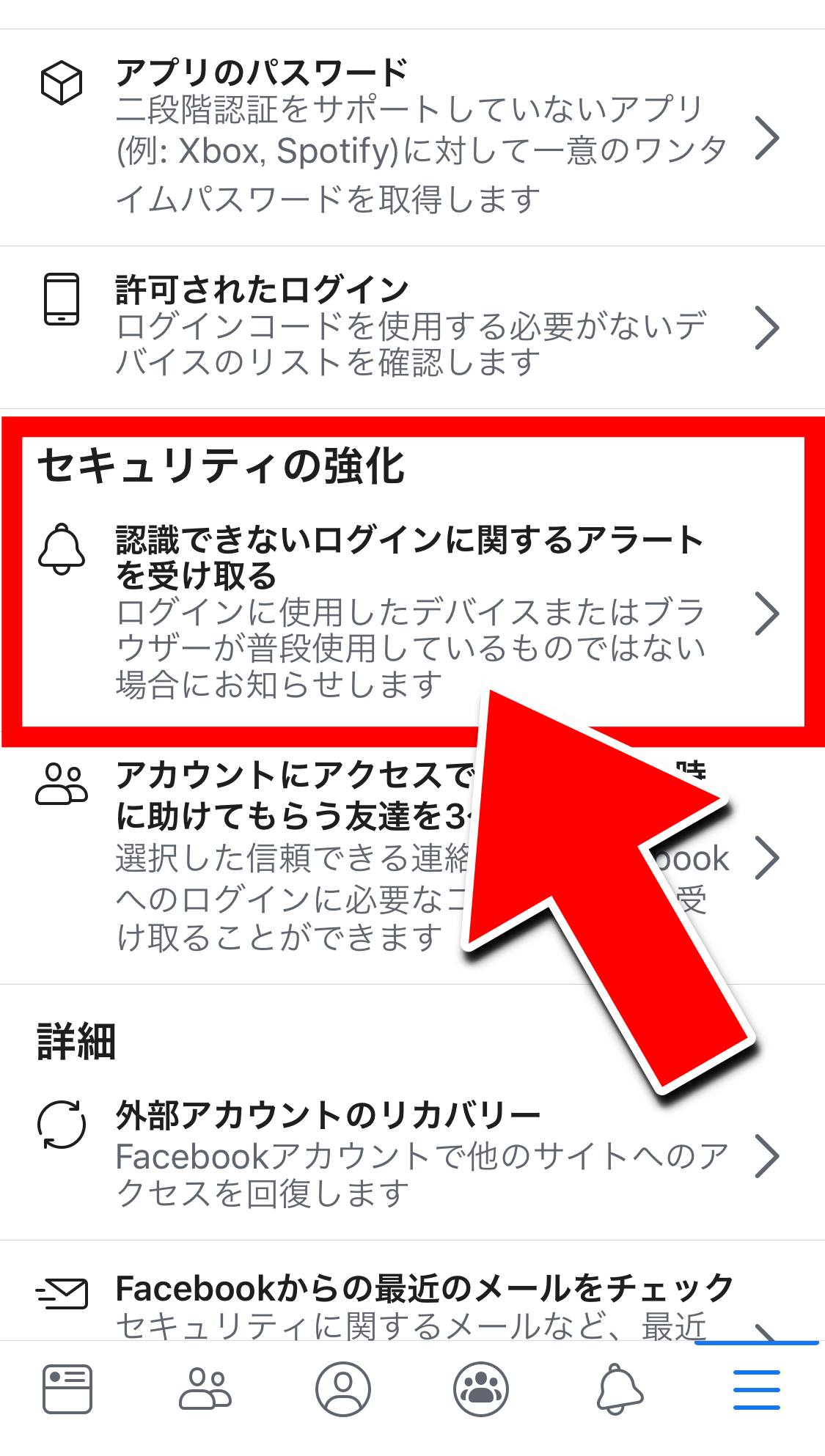
そこから赤枠で囲っている3つのタブが「オフ」になっている状態から「オン」に変更しましょう。
タブをクリックしてオンにするだけです。
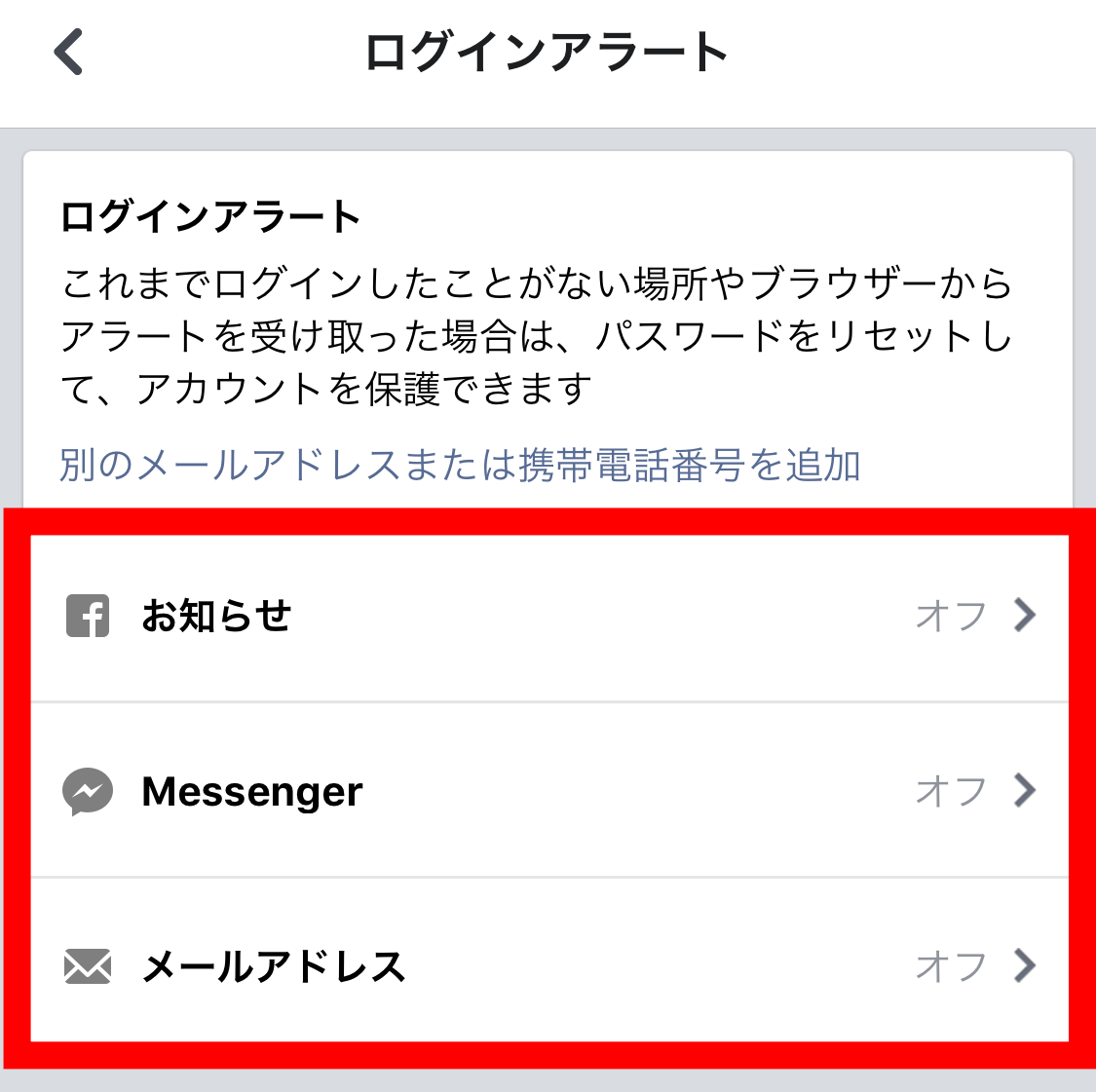
オンにすれば以下のよう画面になります。以下のようになっていれば完了です。

これでアカウントが乗っ取られたとしても安心です。お疲れ様でした。
まとめ
いかがだったでしょうか?スパムアカウントというのは非常に悪質で恐ろしいものです。
様々な被害を被ってしまわないように、自分の身は自分で守っていきましょう。
今回解説したセキュリティ対策さえしておけばまず怖いものはないでしょう。
ぜひ試してみてくださいね!それではまた!



